Лучшие бесплатные инструменты разделения фотографий в Instagram для привлекательной ленты
Опубликовано: 2022-05-01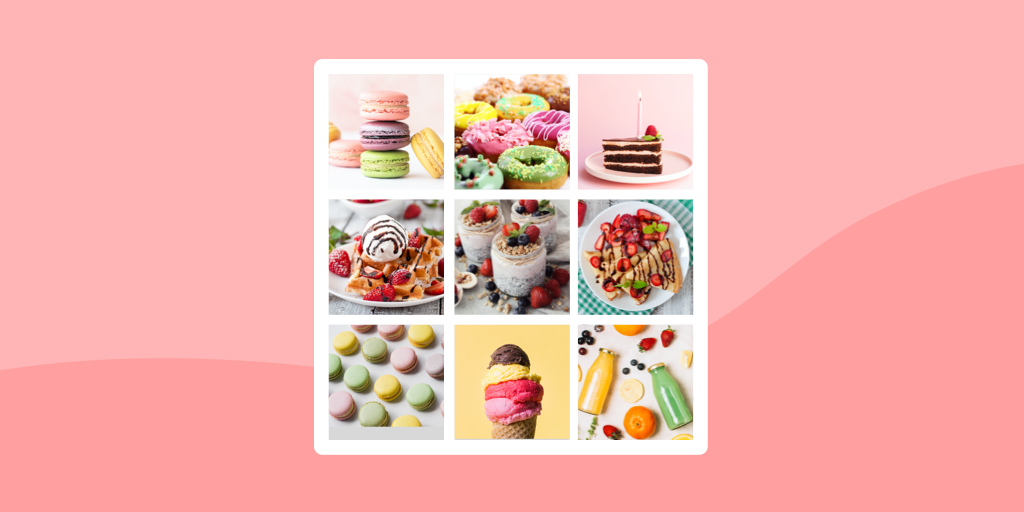
Вы были озадачены (и немного завидовали) тому, как люди получают эти невероятные ленты Instagram с фотографиями, разделенными между несколькими сообщениями?
Когда вы нажимаете на чей-то профиль в Instagram, и его сетка из 9 представляет собой одну большую фотографию, или у него красивый дизайн ленты с 3 фотографиями в Instagram подряд, это действительно создает смелую, впечатляющую и сплоченную эстетику.
Знаменитости, такие как Тейлор Свифт и Блейк Лайвли, используют это, чтобы привлечь внимание к грядущим фильмам или альбомам, и многие компании используют этот метод, чтобы привлечь больше внимания к запуску новых продуктов или новым сезонам одежды.
Итак, если вы думаете о демонстрации фотосессии или просто хотите придать своей сетке Instagram (и профилю) новую профессиональную эстетику, у нас есть коллекция бесплатных инструментов, позволяющих превратить одно изображение в сетку из нескольких фотографий для вашей ленты.
Вот наше любимое программное обеспечение для разделения изображений для публикации разделенных изображений в Instagram!
Лучшие бесплатные инструменты для разделения фотографий в Instagram
Вам не нужно быть волшебником или делить фотографию миллион раз, чтобы сделать ее идеальной для каждого кадра. Для этого есть инструменты!
И, честно говоря, самостоятельно обрезать и делить фотографии невероятно трудоемко и сложно.
У кого есть на это время? Не вы!
Позвольте этим четырем инструментам разделения фотографий сделать работу за вас, чтобы добиться этой классной эстетики! Они предназначены для быстрого, легкого и беспроблемного разделения изображений.
1. PhotoSplit для Instagram
Доступно на iOS и Android
Цена: первые две фотографии бесплатно, а затем $11,99 (единовременная оплата).
Это приложение довольно просто использовать для разделения фотографий в Instagram, и оно отлично подходит для начинающих. Или любой, кто хочет простой инструмент для выполнения работы!
PhotoSplit также включает в себя несколько вариантов сетки, включая 1×2, 1×3, 2×3, 3×3 и 4×3, поэтому вы можете выбрать вариант, который отлично подходит для вашей фотографии!
Если вы не планируете часто использовать эту функцию, возможно, вы не захотите платить за версию Pro.
Однако, если вы видите, что в полной мере используете это приложение, однократная оплата вместо ежемесячной или годовой подписки того стоит!
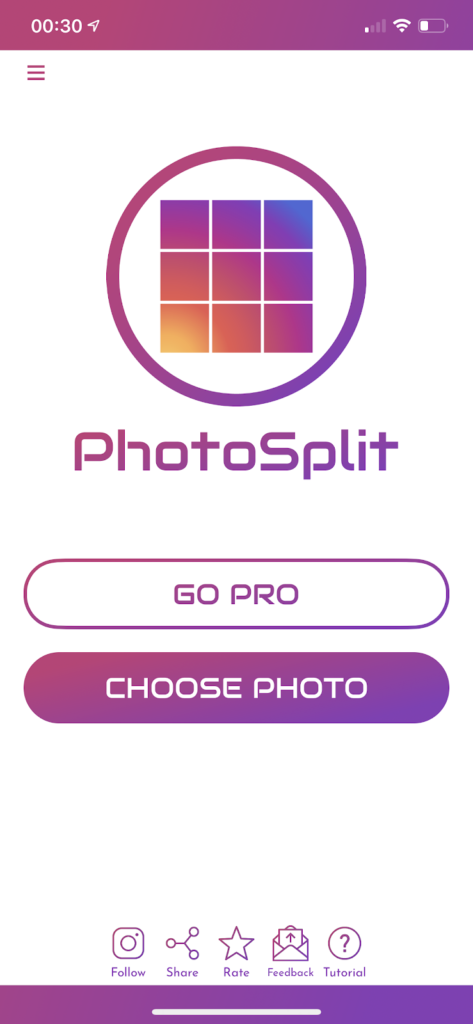
Является ли PhotoSplit подходящим для вас разделителем фотографий Instagram?
Выберите PhotoSplit, если вы ищете приложение, которое:
- Очень прост в использовании
- Имеет множество вариантов сетки
- Имеет простой разделитель изображений в Instagram
- Взимает единовременную плату за неограниченное разделение профессиональных фотографий
- Позволяет масштабировать, перемещать или даже вращать фотографию
- Возможность публикации прямо в Instagram
Как разделить фотографии в Instagram с помощью PhotoSplit:
Шаг первый: выберите вариант сетки
С помощью этого приложения вы можете выбирать между вариантами 1×2, 1×3, 2×3, 3×3 или 4×3.
В зависимости от вашей фотографии вы можете занять только одну строку (сетка 1 × 3) вашей сетки Instagram 9 или до 4 (сетка 4 × 3)!
Поэкспериментируйте с несколькими вариантами и решите, что лучше всего подходит для вашей фотографии и какую часть вашего канала вы хотите, чтобы это изображение занимало.
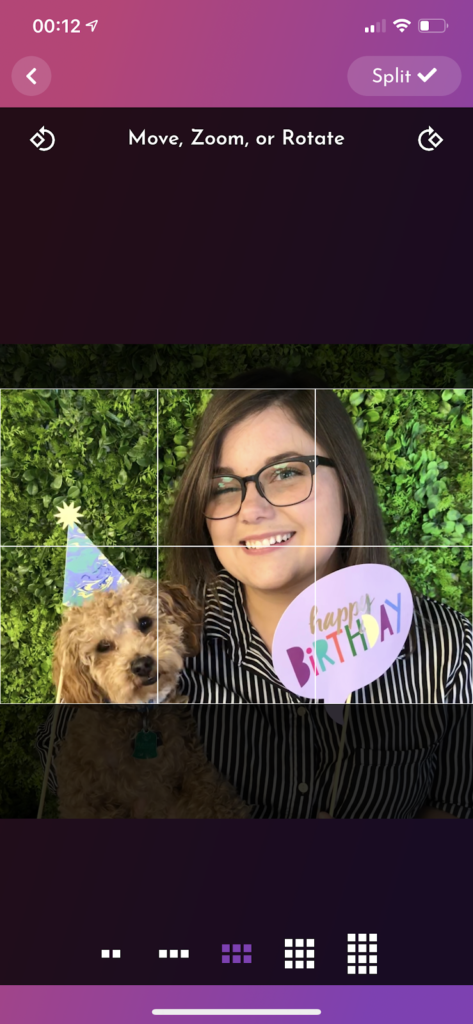
Шаг второй: настройте свою фотографию
PhotoSplit позволяет вам перемещать, масштабировать или поворачивать изображение, так что используйте его в полной мере!
После того, как вы решили, какой вариант сетки лучше всего дополняет ваше изображение и ленту, отрегулируйте фотографию, чтобы она располагалась по центру и увеличивалась так, как это выглядит лучше всего.
Шаг третий: разделитесь!
После того, как вы выбрали идеальное расстояние, нажмите кнопку «Разделить» в правом верхнем углу.
Затем приложение перенесет вас на экран с вашими изображениями, пронумерованными и выровненными в правильном порядке для их публикации.
Справедливое предупреждение: это будет выглядеть довольно шатко, но они сделали работу Jenga для вас, чтобы сделать эту последовательность фотографий идеальной для вашей ленты.
Шаг четвертый: разместите разделенное изображение в Instagram
Следуя следующему шагу, вы можете нажать на каждую фотографию в сетке и опубликовать ее в Instagram напрямую из приложения PhotoSplit.
Однако вы также можете сохранять свои отдельные изображения в Фотопленку и загружать их в Tailwind, чтобы публиковать там в правильной последовательности!
Это отличный вариант, если вы хотите не торопиться с подписью и хэштегами на каждом кадре! Получите бесплатную пробную версию Tailwind для Instagram здесь — кредитная карта не требуется!
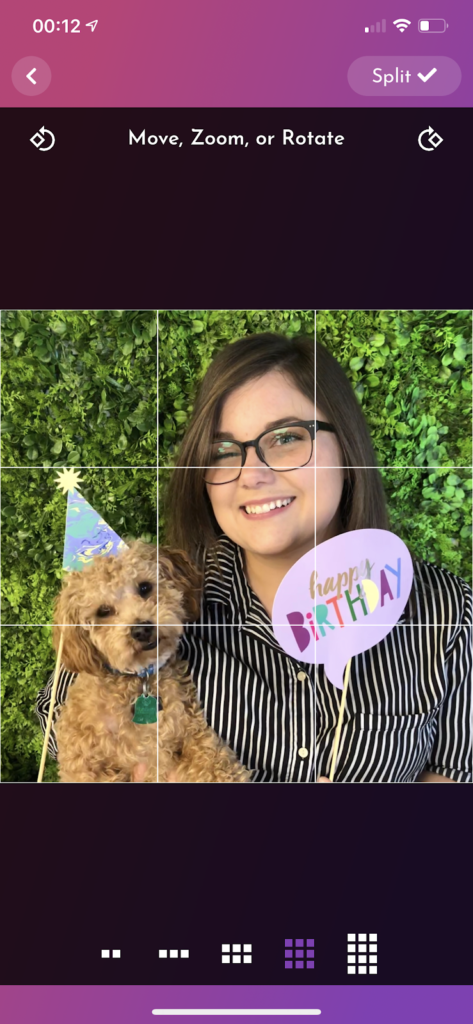
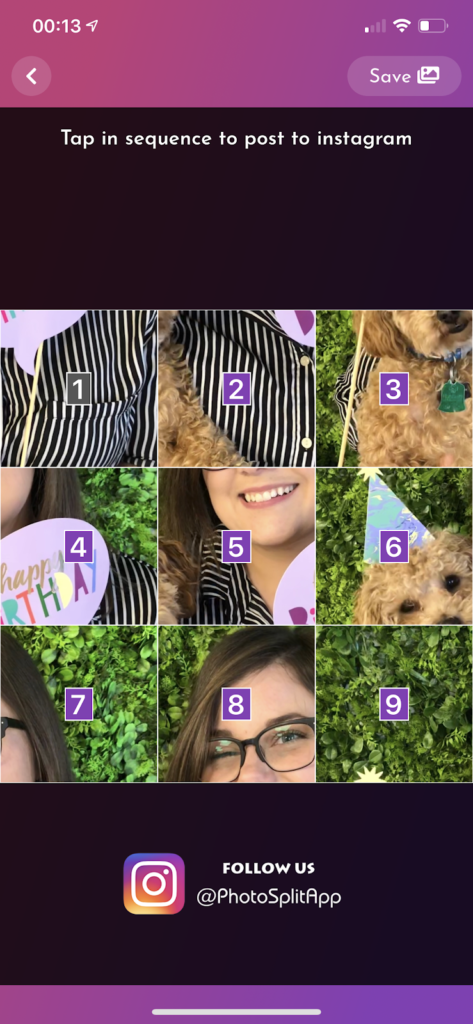
До:
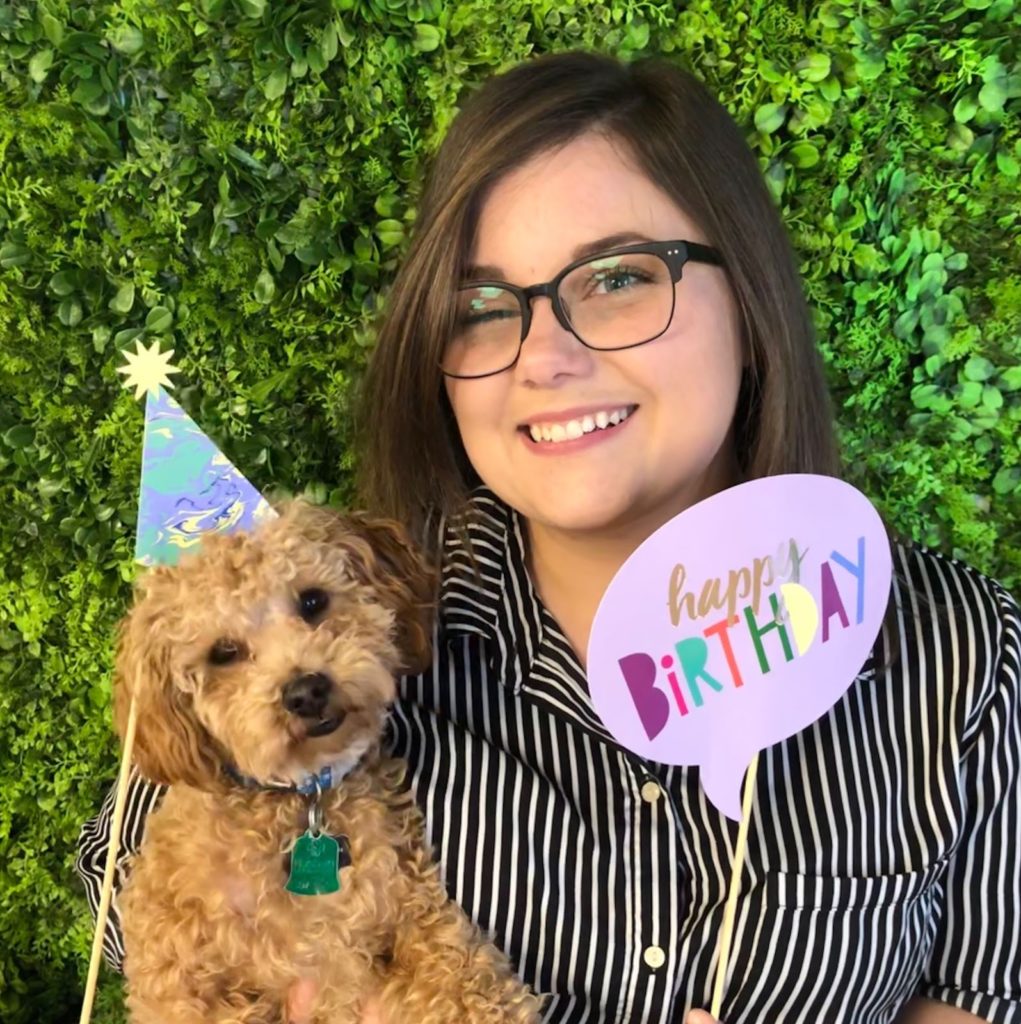
После:
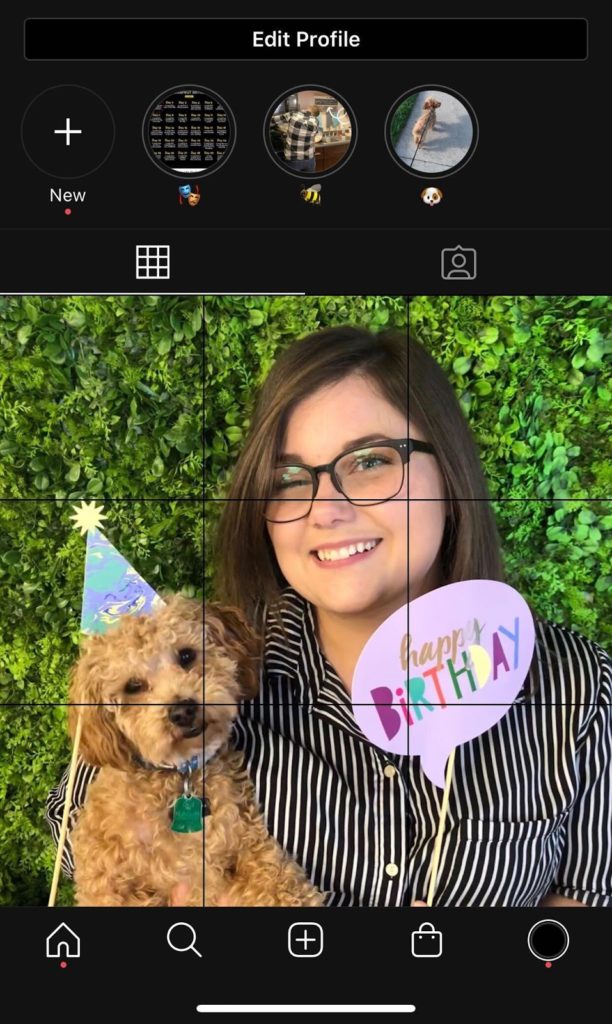
2. ImageSplitter от Chron
Доступно на рабочем столе
Цена: Бесплатно!
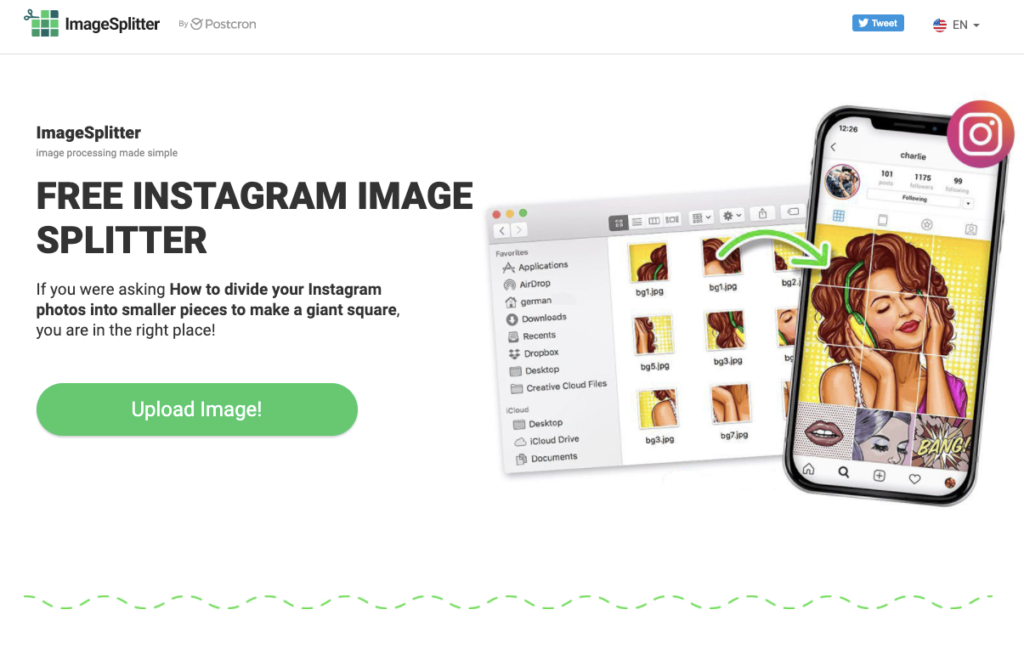
Слоган ImageSplitter: «Если вы спрашивали , как разделить ваши фотографии в Instagram на более мелкие части, чтобы сделать гигантский квадрат, вы попали в нужное место!» говорит все это.
Этот инструмент интуитивно понятен, дает рекомендации по размеру изображения для каждого варианта сетки и включает полезную графику, чтобы показать вам, как ваше изображение будет выглядеть с каждым макетом сетки.
Варианты сетки включают 3×1, 3×3, 3×4, 3×5 и 3×6.
Является ли ImageSplitter подходящим для вас разделителем фотографий Instagram?
Выберите ImageSplitter, если вы ищете инструмент, который:
- Имеет десктопную версию
- Бесплатно
- прост в использовании
- Дает полезные рекомендации по размерам и примеры для ваших фотографий
- Может публиковать изображения в ваш Instagram
Как разделить фотографии в Instagram с помощью ImageSplitter
Шаг первый: загрузите свое изображение
ImageSplitter дает рекомендации по размерам, которые лучше всего подходят для каждого типа сетки.
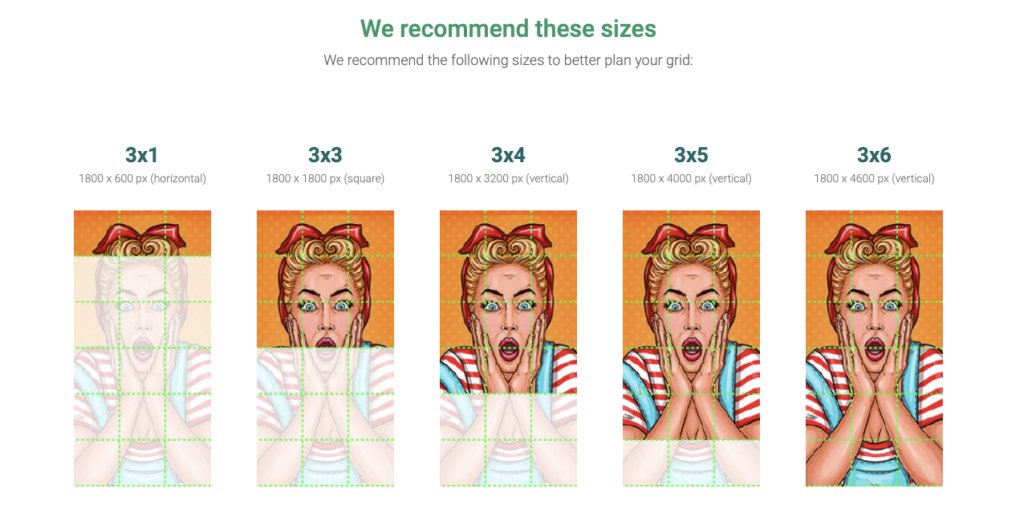
Итак, если вы хотите опубликовать только 3 изображения подряд в своем Instagram, вы можете выбрать изображение, которое будет лучше всего смотреться по горизонтали с сеткой 3 × 1.
Если у вас есть больше вертикального пространства, которое вы хотите показать, вы можете выбрать более крупные сетки.
Шаг второй: выберите размер сетки
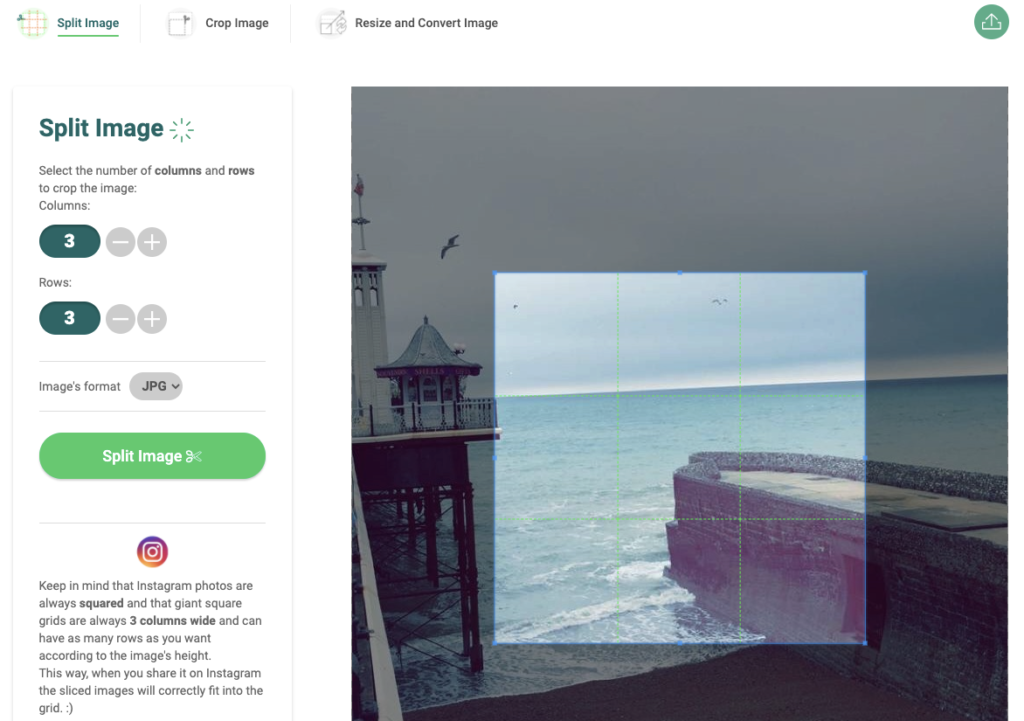
Ваше изображение будет автоматически разделено на 9 отдельных изображений для сетки 3×3; однако вы можете настроить кнопки «Столбцы» и «Строки» на левой боковой панели, чтобы создать любой стиль сетки, который вы хотите!
Шаг третий: настройте изображение
После того, как вы выбрали, сколько точек вашей сетки вы будете использовать, вы можете перетаскивать поля, чтобы они точно соответствовали той части изображения, которую вы хотите показать!
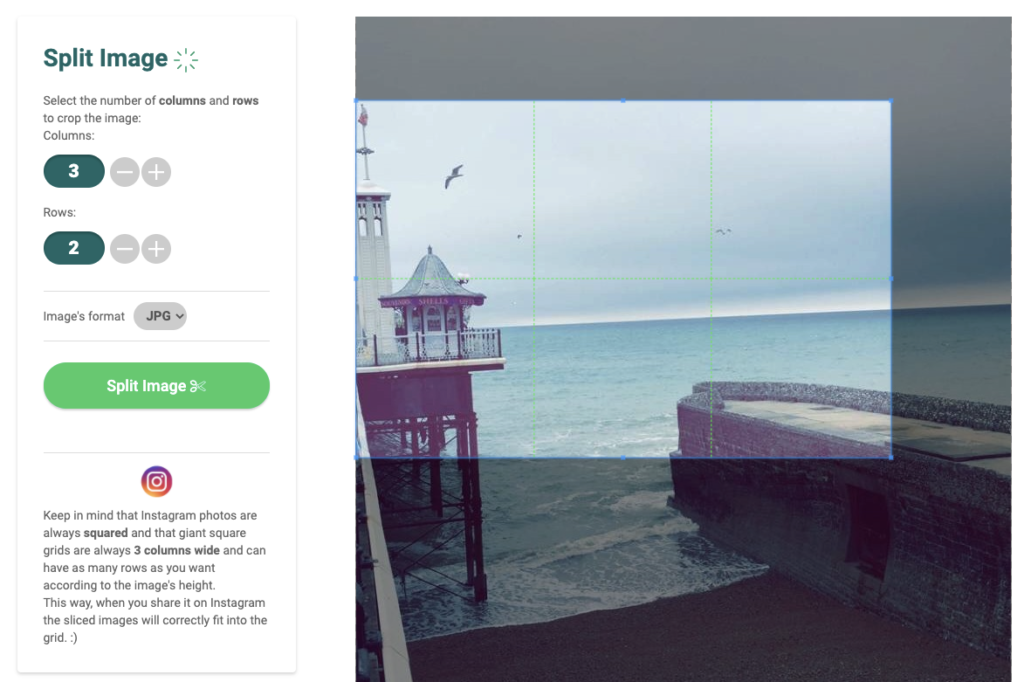
Эти зеленые линии показывают, где ваше изображение будет разделено, поэтому вы можете получить представление о том, как будет выглядеть каждый пост.
Эта возможность избавляет от необходимости обрезать изображение или увеличивать его перед загрузкой — все в ваших руках!
Шаг четвертый: разделитесь!
После того, как вы выбрали макет изображения, нажмите кнопку «Разделить изображение».
ImageSplitter обработает изображения и загрузит zip-файл, включая ваши отдельные сообщения.
Каждая фотография в вашей папке будет помечена номером. Вы следуете этим номерам, чтобы публиковать свои изображения в правильном порядке, чтобы они правильно отображались в вашей ленте!
Шаг пятый: загрузите в Instagram
Теперь следите за номерами на сохраненных изображениях и загружайте их в Instagram по порядку!
Если вы хотите уделить немного больше времени своей подписи или просто не хотите спешить с публикацией, загрузите свои изображения в Tailwind и запланируйте их автоматическую публикацию для вас!
Вы можете включить хэштеги в первый комментарий и отредактировать все свои подписи до совершенства. Кроме того, планируйте и планируйте публикации быстро (не оставляя вашу ленту не похожей на одностороннюю неразбериху между каждой загрузкой).
Начните бесплатную пробную версию Tailwind для Instagram!
- Планируйте фото и видео прямо в ленту Instagram с помощью Auto Post.
- Оптимизируйте каждую публикацию для большего вовлечения с помощью SmartSchedule и Hashtag Finder.
- Автоматически скрывайте хэштеги вашего сообщения в первом комментарии, чтобы ваша подпись была чистой и свободной от беспорядка.
- Сделайте свои сообщения более заметными с помощью тегов пользователей и тегов местоположения.
- Анализируйте, что работает в каждом посте и профиле, с помощью умной аналитики.
3. 9Square для Instagram

Доступно на Android
Цена: Бесплатно!
9Square для Instagram — это простое приложение, которое вы можете использовать, чтобы получить это гигантское квадратное изображение в своей ленте Instagram!
Существует множество предустановок параметров сетки на выбор, и это приложение также позволяет переворачивать изображение (по горизонтали или вертикали), обрезать и поворачивать.
Это приложение доступно только в магазине Google Play, поэтому для устройств Apple его нет.
Если вы можете справиться с несколькими объявлениями, это бесплатное приложение не может быть лучше!
Является ли 9Square подходящим для вас разделителем фотографий Instagram?
Выберите ImageSplitter, если вы ищете инструмент, который:
- Бесплатно для Android
- Имеет функции перетаскивания для обрезки и масштабирования
- Позволяет вращать или переворачивать изображение
- прост в использовании
- Позволяет разделять фотографии и публиковать их прямо в Instagram.
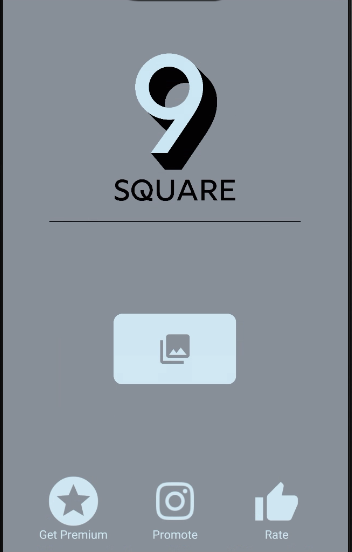
Как разделить фотографии в Instagram с помощью 9Square для Instagram:
Шаг первый: выберите предустановку сетки
В 9Square можно выбрать сетку от 3×1 до 3×5 и даже от 2×1 до 2×5.
Выберите макет, который лучше всего подходит для вашего изображения. Здесь мы загрузили фотографию в горизонтальную сетку 3×1, чтобы показать наших милых членов команды в ветреный день в Оклахоме в прошлом году.
Шаг второй: обрезка
Как только у вас будет точное разделение, которое вы хотите, нажмите кнопку «Обрезать» в правом верхнем углу.
Это отправит вас на страницу, где вы сможете опубликовать свои изображения прямо в Instagram или сохранить их на своем устройстве.
Опять же, эти изображения удобно помечены в том порядке, в котором вы должны их публиковать!
Шаг третий: загрузите в Instagram!
Теперь вы готовы загрузить свои изображения в Instagram!
Вы можете сделать это прямо из приложения, нажав правую нижнюю кнопку «Instagram», или вы можете сохранить их, чтобы загрузить самостоятельно (или через Tailwind!)
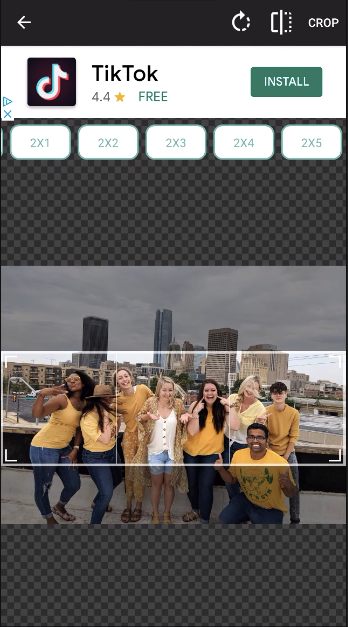
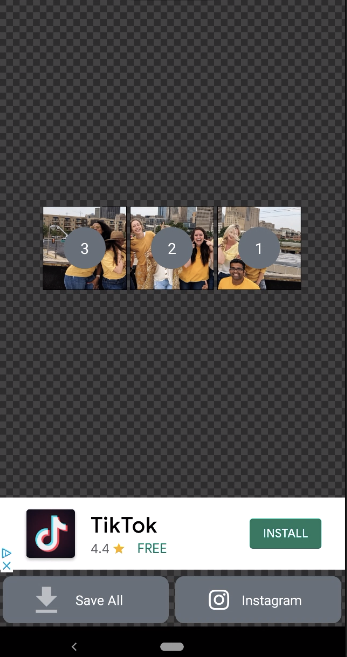
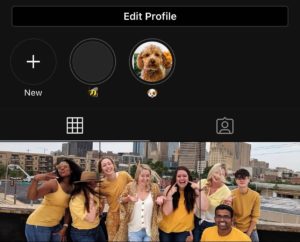
4. PineTools
Доступно на рабочем столе
Цена: Бесплатно!
PineTools — еще один отличный настольный инструмент, который вы можете использовать для разделения изображений, и он предлагает МНОЖЕСТВО вариантов редактирования!
Они могут быть немного более продвинутыми, чем другие перечисленные приложения и программы для разделения изображений, но они дают вам полный контроль над определением того, как именно будет выглядеть ваше изображение, чтобы оно соответствовало вашей теме Instagram.
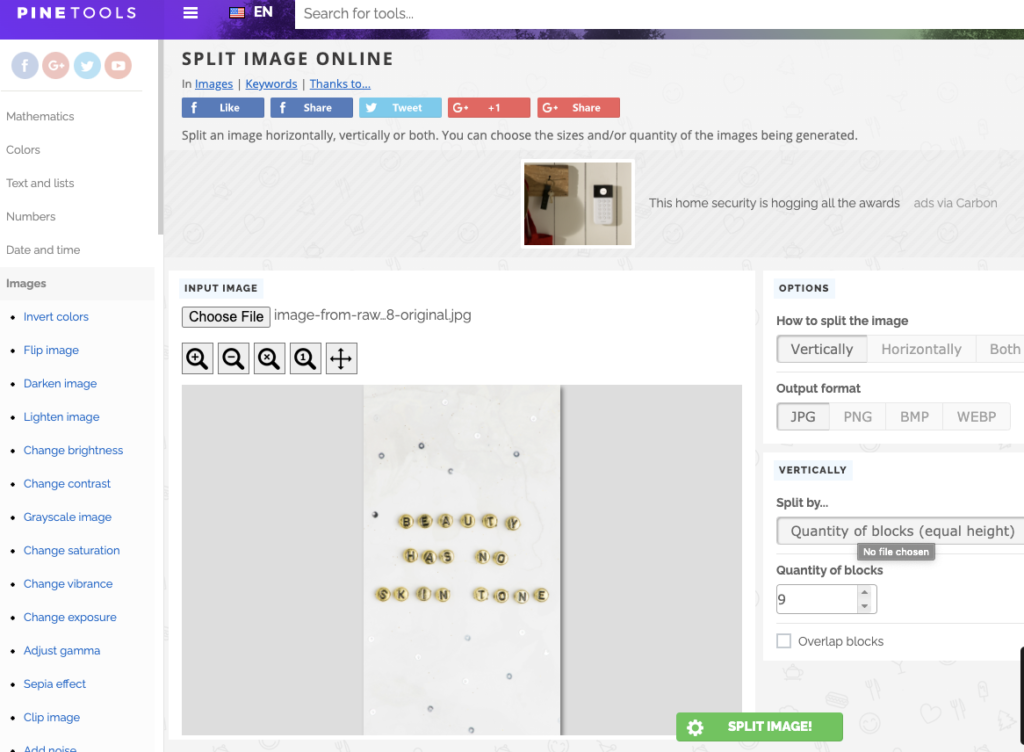
Является ли PineTools подходящим для вас разделителем фотографий Instagram?
Выберите ImageSplitter, если вы ищете инструмент, который:
- Имеет комплексный рабочий стол
- Предоставляет множество инструментов для редактирования с высоким разрешением
- Предоставляет вам расширенные возможности и больше контроля
Как разделить фотографии в Instagram с помощью PineTools:
Шаг первый: отредактируйте свое изображение (необязательно)
Чтобы в полной мере воспользоваться этим инструментом, прокрутите левую боковую панель, чтобы увидеть различные варианты редактирования изображения!
Мы хотели, чтобы это изображение было немного более коричневым, чтобы соответствовать нашей ленте, и обрезали его до нужного размера.
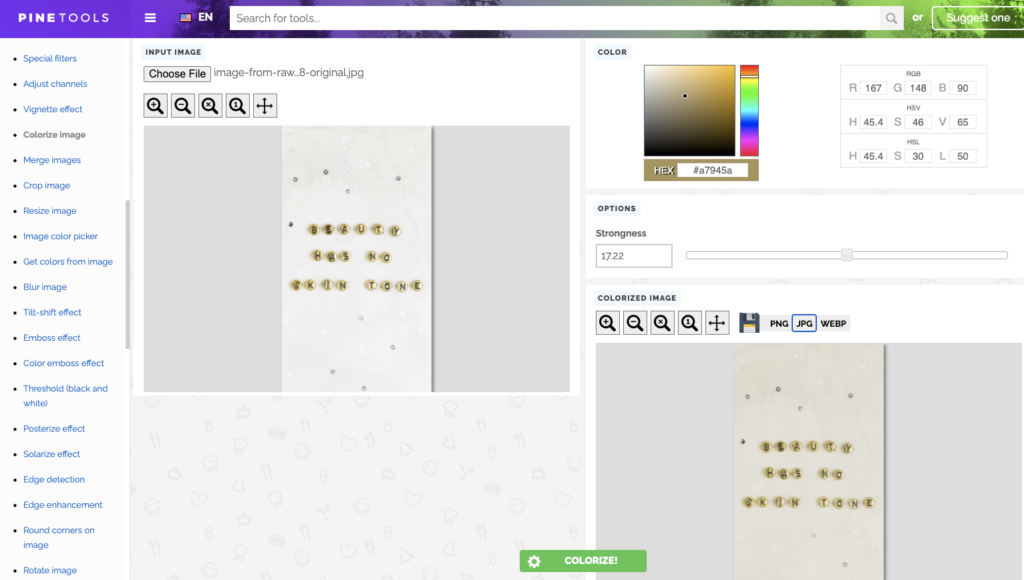
Убедитесь, что у вас правильное соотношение при обрезке, чтобы ваше изображение было разделено на равные части, совместимые с квадратными изображениями в Instagram!
Шаг второй: разделить изображение
Когда у вас есть изображение, с которым вы хотите работать, выберите «Разделить изображение» на левой боковой панели.
Вы снова загрузите изображение и решите, на сколько блоков вы хотите разделить изображение.
Этот инструмент не предоставляет стандартных параметров сетки, но вместо этого позволяет вам выбрать, как именно разделить изображение самостоятельно!
Вы делаете это, нажимая « Вертикально», «Горизонтально» или «Оба» (Сетка), чтобы определить направление, в котором вы хотите разрезать изображение.
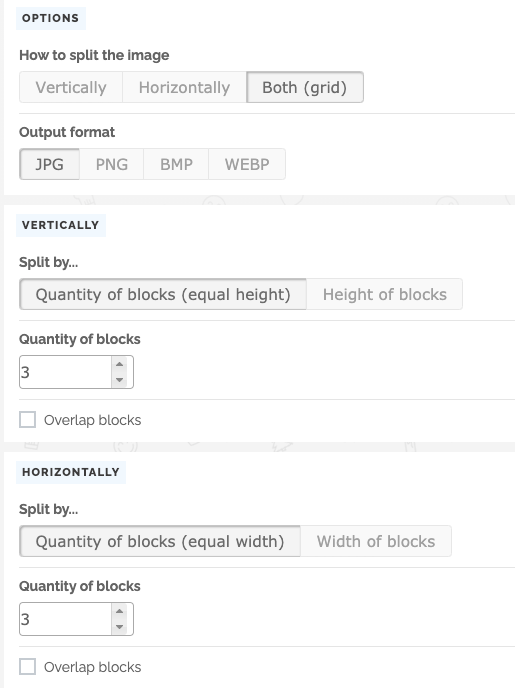
Затем вы выбираете необходимое количество блоков в каждом столбце и строке. Это позволяет вам проявить творческий подход к тому, как вы хотите обрезать свою фотографию!
Шаг четвертый: загрузите разделенные изображения
Теперь, когда ваше изображение разделено, PineTools сгенерирует части вашего большего изображения, помеченные каждой строкой и столбцом.
Загрузите их, сохранив имена для легкой загрузки в следующий раз!
Шаг пятый: загрузите свои изображения
Теперь возьмите загруженные изображения и загрузите их в Instagram! Вам нужно будет следовать этому порядку:
- 3-й ряд, 3-й столбец; Ряд 3, Столбец 2; Строка 3, столбец 1
- 2-й ряд, 3-й столбец; 2-й ряд, 2-й столбец; Строка 2, столбец 1
- 1-й ряд, 3-й столбец; 1-й ряд, 2-й столбец; Строка 1, столбец 1
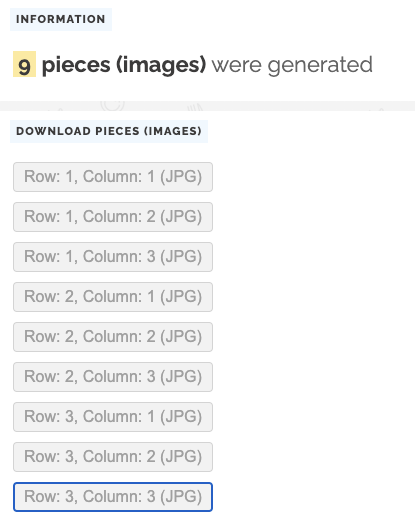
Используйте все эти инструменты редактирования, чтобы сразу же спланировать тему своей ленты с помощью отличных привлекательных дизайнов!
5. Мгновенные квадраты
Доступно на Android
Цена: Бесплатно
Instant Squares для Android — популярное приложение, которое легко разбивает фотографии на множество квадратов и прямоугольников менее чем за 30 секунд!
Пользователям социальных сетей также нравится возможность выбирать части вашего изображения, которые вам больше всего интересны, с помощью масштабирования и корректировок. С ним легко и интуитивно понятно работать, и вы получаете полный контроль над своей разделенной фотографией для Instagram!
Является ли Instant Squares подходящим для вас разделителем фотографий Instagram ?
Выберите Instant Squares, если вы ищете приложение, которое:
- Совместим с Android
- Дает вам различные варианты размеров , такие как 3×1, 3×2, 3×3, вплоть до 3 x 9!
- Позволяет добавлять подписи и хэштеги
- Показывает предварительный просмотр вашего разделенного изображения
- Публикации прямо в Instagram
Как разделить фотографии в Instagram с помощью Instant Squares:
Шаг первый: выберите фоторедактор
Instant Squares позволяет вам выбирать между двумя вариантами редактирования при открытии приложения — фотографией в виде сетки в вашем профиле или панорамой с возможностью прокрутки! Панорама идеально подходит для публикации каруселей Instagram в вашей ленте.
Шаг второй: расположите свою фотографию
Выберите свою фотографию и настройте центральный фокус с помощью инструментов поворота, обрезки, масштабирования или перемещения.
На этом экране вы также выберете размер разделенного квадрата, который хотите создать, изменив числа в правом нижнем углу.
Наложение сетки дает вам представление о том, что будет включено в каждый квадрат.
Шаг третий: просмотрите и сохраните новое разделенное изображение
Предварительно просмотрите новые разделенные изображения на следующем экране и сохраните каждую часть или поделитесь ею в Instagram!
Квадраты помечены в том порядке, в котором вы должны их размещать, чтобы упростить создание новой сетки.
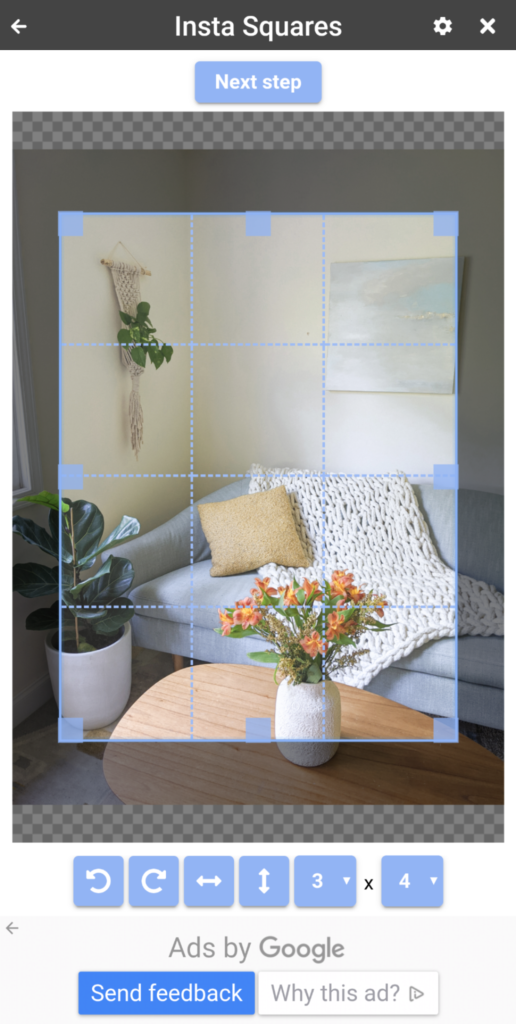
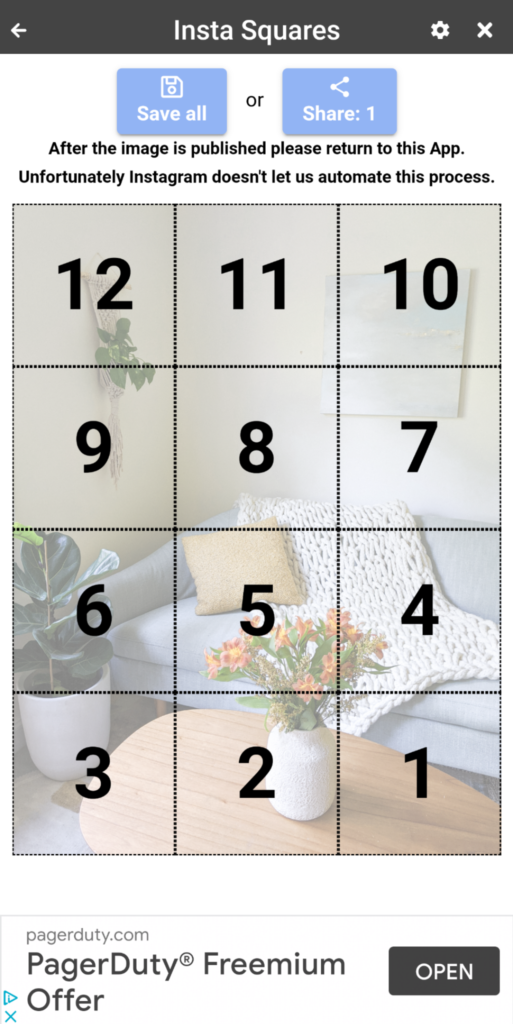
Начните планировать свои сплит-фотографии из Instagram в свою ленту
Теперь, когда вы знаете, как превратить одно изображение в несколько в Instagram, и готовы обновить свою ленту, давайте опубликуем эти изображения!
И, конечно же, вы можете использовать инструмент публикации Tailwind, чтобы запланировать и опубликовать свои изображения!
Инструмент для публикации в Instagram от Tailwind позволяет легко планировать разделенные фотографии в красиво оформленную ленту Instagram.
Вы можете избежать спешки с копированием и вставкой, чтобы получить полное изображение в своей ленте со звездными подписями и соответствующими хэштегами для большего вовлечения!
Кроме того, наш визуальный планировщик в Instagram позволяет вам перепроверить все перед публикацией — никаких изображений, вышедших из строя, для вашей ленты!
Готовы поразить своих подписчиков новой эстетикой Instagram? Получите бесплатную пробную версию Tailwind для Instagram здесь!
Закрепите меня на потом:
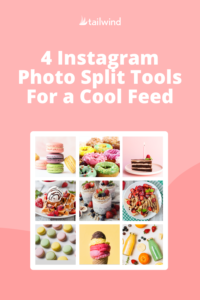
Часто задаваемые вопросы
Где найти инструменты разделения и обрезки?
Программное обеспечение для разделения изображений, которое можно бесплатно или приобрести, можно найти в магазине приложений для вашего мобильного устройства и с помощью простого поиска в Google для настольной версии программного обеспечения для разделения изображений для загрузки.
Помимо этих 4 замечательных бесплатных инструментов, о которых мы упоминали в этой статье, есть еще много вариантов! Проведите свое исследование и прокомментируйте ниже, какие из них вы нашли особенно полезными или впечатляющими!
Как лучше всего использовать инструменты разделения фотографий в Instagram для улучшения вашей ленты?
Разделение фотографий в Instagram — это очень популярный способ отображения ваших статических постов в профиле Instagram таким образом, чтобы приглашать тех, кто их видит, к большему взаимодействию. Пользователи, попадающие в профиль с помощью разделения фотографий в Instagram, как правило, некоторое время прокручивают профиль, чтобы увидеть, как выглядит «большая картина».
Поскольку профили Instagram отображаются в строках из 3 статических сообщений, лучший способ использовать разделение фотографий в Instagram для улучшения вашей ленты — это разделить разделение на 1 × 3, 2 × 3 или 3 × 3. Таким образом, у вас будет либо 3 фотографии из одного оригинала, либо 6 фотографий из оригинала, либо 9 фотографий из оригинала.
